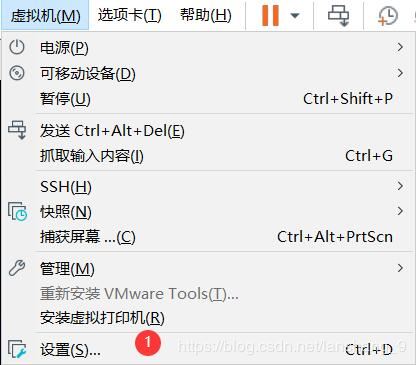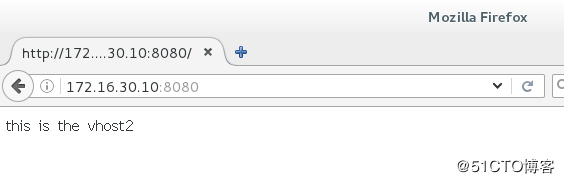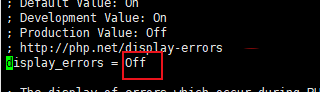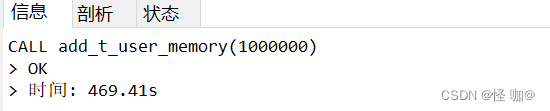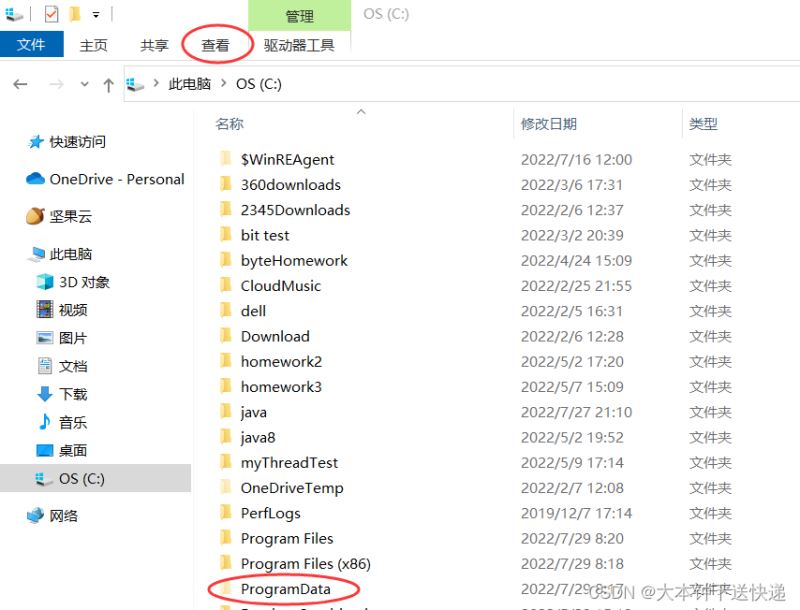MySQL修改目录命令30秒搞定(mysql中修改目录命令)
MySQL修改目录命令:30秒搞定
MySQL 是一种常用的关系型数据库管理系统,为了管理 MySQL 数据库,我们需要创建和修改数据库等操作。但是有时候,我们需要修改数据库默认的存储目录,以满足实际需求。那么,在这种情况下,我们该如何进行 MySQL 修改目录的命令呢?这篇文章将向您介绍一个30秒搞定的方法。
我们需要了解 MySQL 数据库的默认存储目录。在 Unix/Linux 系统中,默认存储路径是 /var/lib/mysql,而在 Windows 系统中,默认存储路径是 C:\Program Files\MySQL\MySQL Server x.x\data。如果您需要将 MySQL 数据库的存储目录更改为其他路径,我们可以通过以下简单步骤来实现。
步骤1:关闭 MySQL 数据库
要修改 MySQL 数据库目录,首先需要停止 MySQL 数据库服务,关闭 MySQL 数据库。在终端输入以下命令:
sudo /etc/init.d/mysql stop
如果 MySQL 数据库服务已经关闭,您可以跳过此步骤,直接进行下一步。
步骤2:备份 MySQL 数据库
在进行 MySQL 数据库目录修改之前,我们需要先备份当前的 MySQL 数据库。备份操作可以保证数据的安全,如有操作失误,可以及时恢复数据。在终端输入以下命令:
sudo cp -R /var/lib/mysql /home/backup_mysql
说明:将 /var/lib/mysql 目录下的所有文件复制到 /home/backup_mysql 目录中。
步骤3:移动 MySQL 数据库到新路径
在进行 MySQL 数据库目录修改之前,我们需要注销 MySQL 数据库,然后将数据库移动到目标路径。在终端输入以下命令:
sudo mv /var/lib/mysql /home/new_mysql
说明:将 /var/lib/mysql 目录移动到 /home/new_mysql 目录。
步骤4:修改 MySQL 配置文件
我们需要告诉 MySQL 数据库它的新路径。因此,我们需要修改 MySQL 的配置文件 my.cnf。在终端输入以下命令:
sudo nano /etc/mysql/my.cnf
找到以下代码行并将其替换为新的路径:
datadir = /home/new_mysql
说明:将 datadir 的路径改为新路径。
步骤5:重启 MySQL 服务
在完成上述操作之后,我们需要重启 MySQL 服务。在终端输入以下命令:
sudo /etc/init.d/mysql start
如果一切正常,您将看到以下消息:
[ ok ] Starting mysql (via systemctl): mysql.service.
现在,MySQL 数据库已经成功修改为新路径。
结论
在这篇文章中,我们向您介绍了如何修改 MySQL 数据库的存储路径。这项操作非常简单,您只需要通过几个简单的步骤就可以完成 MySQL 修改目录的命令。为了保证数据的安全,请务必在执行任何修改操作之前,先备份 MySQL 数据库。如果您在执行操作过程中遇到问题,可以在下方留言随时询问。